iPhone-gebruikershandleiding
- iPhone-gebruikershandleiding
- Nieuw in iOS 13
- Ondersteunde iPhone-modellen
-
- Uit de sluimerstand halen en ontgrendelen
- Het volume aanpassen
- Geluiden en trillingen wijzigen
- Toegang tot voorzieningen vanuit het toegangsscherm
- Apps openen vanuit het beginscherm
- Een foto of video van het scherm maken
- De schermstand wijzigen of vergrendelen
- De achtergrond wijzigen
- Delen van het scherm beter bereikbaar maken
- Zoeken met de iPhone
- Onderdelen versturen met AirDrop
- Snelle taken uitvoeren
- Het bedieningspaneel gebruiken en aanpassen
- De Vandaag-weergave bekijken en ordenen
- De batterij opladen en controleren
- De betekenis van de statussymbolen
- Reizen met de iPhone
-
- Rekenmachine
- Kompas
-
- Gezondheids- en fitnessgegevens verzamelen
- Gezondheids- en fitnessgegevens bekijken
- Je menstruatiecyclus bijhouden
- Audioniveaus in de gaten houden
- Gezondheids- en fitnessgegevens delen
- Medische dossiers downloaden
- Je medische ID aanmaken en delen
- Donorregistratie
- Een reservekopie van je gezondheidsgegevens maken
-
- Overzicht van Woning
- Accessoires toevoegen en bedienen
- Accessoires configureren
- Meer woningen toevoegen
- HomePod configureren
- Camera's configureren
- Een router configureren
- Scènes aanmaken en gebruiken
- Accessoires in je woning bedienen met Siri
- Automatiseringen en externe toegang
- Een automatisering aanmaken
- De bediening met anderen delen
-
- Kaarten weergeven
- Plaatsen zoeken
- Rondkijken
- Plaatsen markeren
- Informatie over een plaats ophalen
- Plaatsen delen
- Favoriete plaatsen bewaren
- Verzamelingen aanmaken
- Verkeers- en weersinformatie tonen
- Een routebeschrijving opvragen
- Een stapsgewijze routebeschrijving volgen
- Je auto terugvinden
- Vervoer boeken
- Een Flyover-tour volgen in Kaarten
- Kaarten verbeteren
-
- Berichten configureren
- Berichten versturen en ontvangen
- Foto's, video's en audio versturen
- Berichten animeren
- iMessage-apps gebruiken
- Animoji en memoji gebruiken
- Een Digital Touch-effect versturen
- Geld versturen en ontvangen met Apple Pay
- Meldingen wijzigen
- Berichten filteren en blokkeren
- Berichten verwijderen
-
- Foto's en video's bekijken
- Foto's en video's bewerken
- Live Photos bewerken
- Portretfoto's bewerken
- Foto's in albums ordenen
- Zoeken in Foto's
- Foto's en video's delen
- Terugblikken weergeven
- Personen zoeken in Foto's
- Foto's bekijken per locatie
- iCloud-foto's gebruiken
- Foto's delen met Gedeelde albums in iCloud
- Mijn fotostream gebruiken
- Foto's en video's importeren
- Foto's afdrukken
- Opdrachten
- Aandelen
- Tips
- Weer
-
- Je internetverbinding delen
- Telefoneren toestaan op je iPad, iPod touch en Mac
- Taken verplaatsen tussen je iPhone en Mac
- Knippen, kopiëren en plakken tussen je iPhone en Mac
- De iPhone via USB aansluiten op je computer
- De iPhone met je computer synchroniseren
- Bestanden uitwisselen tussen de iPhone en je computer
-
- Introductie tot CarPlay
- Verbinding maken met CarPlay
- Siri gebruiken
- De ingebouwde regelaars in de auto gebruiken
- Een stapsgewijze routebeschrijving opvragen
- De kaartweergave wijzigen
- Bellen
- Muziek afspelen
- Je agenda bekijken
- Sms-berichten versturen en ontvangen
- Podcasts afspelen
- Audioboeken afspelen
- Naar nieuwsartikelen luisteren
- Je woning bedienen
- Andere apps met CarPlay gebruiken
- De volgorde van symbolen in het CarPlay-beginscherm wijzigen
- Instellingen in CarPlay wijzigen
-
-
- Een toegangscode instellen
- Face ID configureren
- Touch ID configureren
- Toegang tot onderdelen wijzigen wanneer de iPhone is vergrendeld
- Wachtwoorden voor websites en apps aanmaken
- Wachtwoorden delen met AirDrop
- Automatisch sms-toegangscodes invullen op de iPhone
- Twee-factor-authenticatie beheren
- iCloud-sleutelhanger configureren
- VPN gebruiken
-
- De iPhone opnieuw opstarten
- De iPhone geforceerd opnieuw opstarten
- iOS bijwerken
- Een reservekopie maken van de iPhone
- iPhone-instellingen op de standaardwaarden terugzetten
- Alle inhoud uit een reservekopie terugzetten
- Aangeschafte en verwijderde onderdelen terugzetten
- Overwegingen bij het verkopen of weggeven van de iPhone
- Alle inhoud en instellingen wissen
- De fabrieksinstellingen op de iPhone herstellen
- Configuratieprofielen installeren of verwijderen
-
- Aan de slag met toegankelijkheidsvoorzieningen
-
-
- VoiceOver inschakelen en ermee oefenen
- Instellingen voor VoiceOver wijzigen
- VoiceOver-gebaren
- De iPhone bedienen met VoiceOver-gebaren
- VoiceOver met de rotor bedienen
- Het schermtoetsenbord gebruiken
- Met je vinger schrijven
- VoiceOver gebruiken met een Magic Keyboard
- Braille via het scherm invoeren met VoiceOver
- Een brailleleesregel gebruiken
- Gebaren en toetscombinaties aanpassen
- VoiceOver gebruiken met een aanwijsapparaat
- VoiceOver in apps gebruiken
- Zoomen
- Vergrootglas
- Weergave en tekstgrootte
- Beweging
- Gesproken materiaal
- Audiodescripties
-
-
- Belangrijke veiligheidsinformatie
- Belangrijke gebruiksinformatie
- Informatie over je iPhone opvragen
- Instellingen voor de mobiele verbinding weergeven of wijzigen
- Meer informatie over software en service
- Verklaring van conformiteit (FCC)
- Verklaring van conformiteit ISED Canada
- Informatie over Ultra Wideband
- Informatie over klasse 1 lasers
- Apple en het milieu
- Informatie over gescheiden inzameling en recycling
- Copyright
Siri-suggesties op de iPhone
Siri geeft suggesties voor eventuele volgende stappen, zoals een inbellen bij een vergadering of afspraak bevestigen, op basis van je gewoonten en de manier waarop je apps gebruikt.
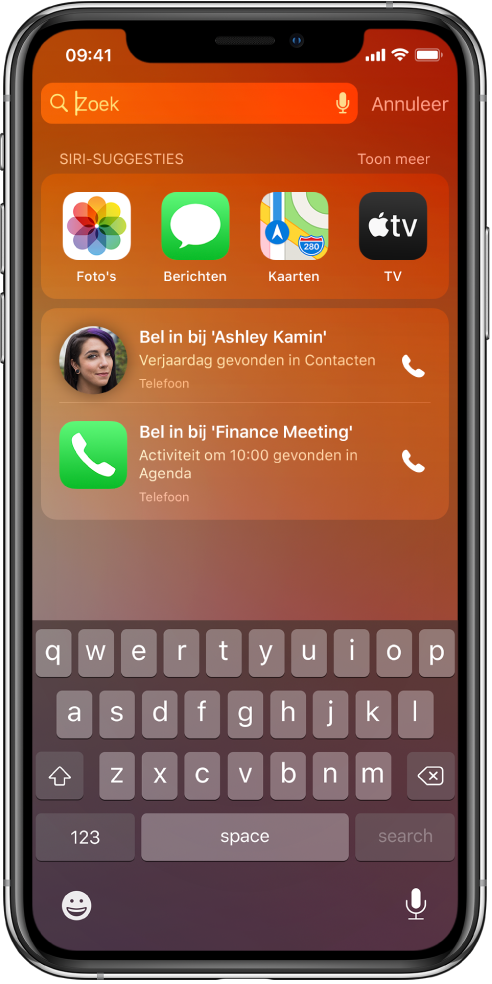
Siri kan je bijvoorbeeld helpen als je een van de volgende dingen doet:
Naar het toegangsscherm kijken of een zoekopdracht geven: Naarmate Siri meer over je gewoontes leert, krijg je betere suggesties, precies op het juiste moment.
E-mails opstellen en activiteiten aanmaken: Wanneer je personen begint toe te voegen aan een e-mail of agenda-activiteit, geeft Siri je suggesties voor personen uit eerdere e-mails of activiteiten.
Gesprekken ontvangen: Als je een inkomend gesprek ontvangt van een onbekend nummer, laat Siri mogelijke bellers zien, op basis van de telefoonnummers in je e-mails.
Vertrekken voor een activiteit: Als bij de activiteiten in je agenda een locatie staat, evalueert Siri de verkeerssituatie en word je gewaarschuwd wanneer het tijd is om te vertrekken.
Je vluchtstatus bekijken: Als je een instapkaart in Mail of Wallet hebt, kan Siri je vluchtstatus in Kaarten weergeven. Je kunt op de suggestie tikken als je een routebeschrijving naar de luchthaven wilt bekijken.
Typen: Wanneer je tekst invoert, kan Siri namen voorstellen van films, plaatsen of andere dingen die je de laatste tijd op de iPhone hebt bekeken. Als je tegen een vriend(in) zegt dat je onderweg bent, kan Siri zelfs je geschatte aankomsttijd aangeven.
Zoeken in Safari: Siri geeft suggesties voor websites en andere informatie terwijl je in het zoekveld typt.
Boven het toetsenbord geeft Siri ook suggesties voor woorden en woordgroepen op basis van wat je zojuist hebt gelezen.
Een afspraak bevestigen of een vlucht boeken op een reiswebsite: Siri vraagt of je de afspraak aan je agenda wilt toevoegen.
News-artikelen lezen: Als Siri weet in welke onderwerpen je interesse hebt, komen die onderwerpen terug in voorgestelde artikelen in de News-app.
Om Siri-suggesties uit te schakelen, tik je in Instellingen ![]() op 'Siri en zoeken' en schakel je een of meer van de volgende opties uit:
op 'Siri en zoeken' en schakel je een of meer van de volgende opties uit:
Suggesties in Zoeken
Suggesties in Zoek op
Toegangsschermsuggesties
Voor een specifieke app tik je op de app en schakel je 'Toon Siri-suggesties' uit.
Je persoonlijke gegevens, die versleuteld zijn en vertrouwelijk blijven, worden up-to-date gehouden op alle apparaten waarop je met dezelfde Apple ID bent ingelogd. Wat Siri over je leert op het ene apparaat, wordt toegepast op je andere apparaten.
Siri is zo ontworpen dat je gegevens worden beschermd. Je kunt zelf aangeven wat je wilt delen. Tik voor meer informatie in Instellingen ![]() op 'Siri en zoeken' > 'Info over Zoeken en privacy'.
op 'Siri en zoeken' > 'Info over Zoeken en privacy'.